Kuidas salvestada ja toota mänguvideoid
Mida teada
- Jagage oma mängu maailmaga, saage tagasisidet oma oskuste kohta ja vahetage videomängulugusid YouTube'is mängitava (LP) video kaudu.
- Kasutage videosalvestusseadet, nagu Elgato Game Capture HD60 või AverMedia Live Gamer Portable, ja hankige tõeliselt hea mikrofon.
- Te ei vaja tipptasemel mänguarvutit, kuid vajate 4–8 GB muutmälu ja palju kõvakettaruumi.
See juhend näitab teile, mida vajate kvaliteetsete Let's Play mänguvideote salvestamiseks, ning sisaldab üksikasjalikke juhiseid nende salvestamiseks ja redigeerimiseks.
Kui ütleme "videomängusisu YouTube'i jaoks", siis räägime filmist nagu Rooster Teeth'sPunane vs. Sinine," Saavutuste jahimees videod, Mäng Grumps, ja TheSw1tcher's "Kaks parimat sõpra mängivad", kui nimetada vaid mõnda.
Valige salvestamiseks mäng
Teie esimene samm mängime video tegemisel on ilmne: salvestamiseks õige mängu valimine. Kui teete oma mänguvideot lõbu pärast ja mõne teisega jagamiseks, valite tõenäoliselt oma lemmikmängud. Kui aga plaanite oma videoid monetiseerida, soovite mõelda, millised mängud tõmbavad tähelepanu ja tõmbavad publikut.
Mängud, mida ise mängimas salvestad, peaksid olema mingil moel visuaalselt huvitavad – isegi kui see on näiteks graafika hirmutav. Soovite vältida mänge, mis on väga korduvad, sest need võivad teie vaatajaid tüüdata.
Ülipopulaarsetele mängudele on YouTube'is pühendatud palju videoid, nii et YouTube on neist küllastunud. Uued mänguvideod Minecraft, Näiteks on teil väga raske märgata kahel põhjusel. Esiteks teie Minecraft videole konkureerivad tuhanded, kui mitte kümned tuhanded (või isegi rohkem) muud Minecraft videod väljas. Selles videomeres on väga raske end märgata.
Teiseks, küllastumisega kaasneb paratamatult publiku väsimus. Selliseid mänge võib olla raske leida ja inimesed väsivad neist.
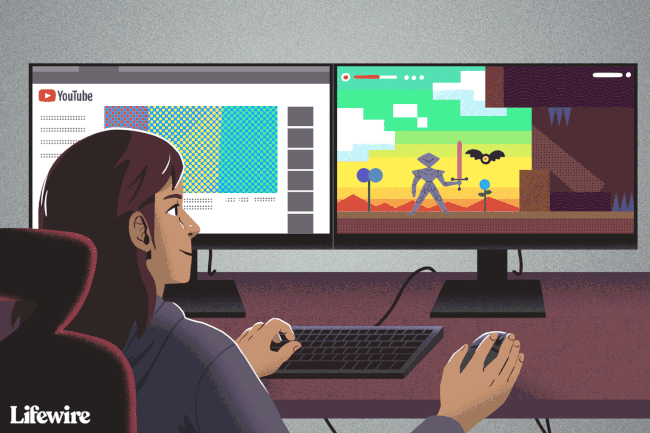
Valige videohõiveseade
Üks peamisi vajaminevaid riistvaraosi, eriti kui salvestate konsoolilt (nt PlayStation 4 või Xbox One), on videosalvestusseade. See võimaldab salvestada mängu videoväljundit ja salvestada videofaili arvutisse.
Mõnel mängukonsoolil on paigas kaitsed, mis muudavad mängu salvestamise pisut raskemaks. Lugege kindlasti läbi, mida teie videosalvestusseade konsooli kohta ütleb, et tagada video salvestamiseks vajalike riist- ja tarkvarakomponentide olemasolu. Vaadake ka täielikku juhendit YouTube'i mänguvideote jäädvustamise põhitõed.
Saadaval on palju videosalvestusseadmeid. Populaarsed valikud on järgmised:
- Elgato video jäädvustamine
- AVerMedia AVerCapture HD
- Hauppauge videosalvestusseade
- DIGIKOHE! HD mängu jäädvustamine
Mõned videohõiveseadmed toetavad reaalajas kommenteerimiseks mikrofoni. Videoühenduse tüübid hõlmavad enamikul juhtudel HDMI-d koos mõne toetava komponent- või komposiitühendusega. Salvestuskvaliteet, eriti YouTube'i videote tootmisel, on nende kõigi seas üsna ühtlane.
Kõik ülalmainitud seadmed suudavad salvestada teie konsooli mängumaterjali isegi eraldusvõimega 1080p. Suure jõudlusega kaasnevad siiski kulud ja korralik pildistamisseade võib parimate seadmete jaoks kasutada kõikjal alates 90 dollarist kuni 150 dollarini või rohkem.
Valige mikrofon ja helitarvikud
Oma helikommentaaride lisamiseks videole on vaja mikrofoni. Saate kasutada arvuti sisemist mikrofoni või mänguripeakomplekti mikrofoni; aga kui soovite paremat ja professionaalsemat heli, soovite hankida USB-mikrofoni.
Populaarne valik YouTube'i podcasterite ja paljude videotootjate seas on Blue's Lumepall mikrofon umbes 70 dollari eest. Samuti saate tõsta kvaliteeti ja minna edasi Yeti stuudio, samuti Bluest, umbes 150 dollari eest. Kuigi iga mikrofon salvestab heli, saavutate tavaliselt kõrgema kvaliteediga seadme parema kvaliteediga.
Soovitame salvestada oma häälheli videost eraldi. Kuigi videosalvestustarkvara võimaldab teil salvestada ka häälheli, salvestades oma kommentaarid eraldi näiteks Audacity tarkvaraga annab redigeerimise ajal suurema kontrolli ja valikuvõimalused protsessi.
Valikuline tarvik: Pop-filter
Popfilter (nimetatakse ka hüpikaknaks, pop-kilbiks ja pop-ekraaniks) on lihtne filter, mis kinnitatakse teie mikrofoni külge et vältida hüppavaid helisid, mis võivad tekkida, kui kiiresti liikuv õhk mikrofoni sisse rääkides tabab. Nad hajutavad ja suunavad kõrvale tormavat õhku, mis on põhjustatud selliste helide nagu "p" hääldamisest. Popfiltrid võivad ka vältida röga sattumist mikrofoni.
Popfiltreid on erinevat tüüpi, alates vahtkorkidest, mis sobivad mikrofoni peale, kuni nailon- või metallketasteni, mis asetsevad mikrofoni ja suu vahel. Kulud on erinevad, kuid üldiselt on need taskukohased. Isegi odavamad popfiltrid võivad teie helisalvestust parandada, kui filtrite puudumisel, nii et kui teie eelarve on väike, valige odavam.
Kui salvestate ja sisestate esitamise ajal endast videot, näiteks sisendiga pilt-pildis, soovite vältida suuremaid kettakujulisi pop-kaitsmeid, kuna need kipuvad blokeerima vaade teie näole.
Valikuline tarvik: mikrofoni poom
Sõltuvalt seadistusest võib mikrofoni buum olla kasulik. See on reguleeritav käsivars, mille saab mikrofoni külge kinnitada ja hääle salvestamiseks hõlpsamini paigutada.
Sageli leiate ühes komplektis mikrofone, pop-kaitsmeid ja mikrofonipoome, mis võivad säästa teie raha ja pakkuda teile kõike, mida vajate professionaalseks salvestamiseks.
Veenduge, et teie arvuti saaks hakkama videotöötlusega
Video redigeerimine arvutis, mis ei vasta videotöötlusülesandele, võib olla masendav, mille tulemuseks on menüüde aeglane laadimine ja aeglane video taasesitus. Õige riistvara on kvaliteetse ja tõhusa videotöötluse jaoks ülioluline. Kui olete kannatlik, võite odava riistvaraga hakkama saada, kuid see pole alati tõsi. Enne millegi ostmist kontrollige programmi riistvaranõudeid; kaaluge ka veebifoorumites kaasmängijatega tutvumist, et saada näpunäiteid selle kohta, mida osta. Mõned peamised kaalutlused hõlmavad järgmist:
- RAM: videoparanduste tegemiseks pole vaja tipptasemel mänguarvutit, kuid pole harvad juhud, kui videotöötluseks on vaja 4–8 GB muutmälu.
- Kõvakettaruum: kui teie mäng on tundide pikkune või kõrge eraldusvõimega (eriti 4K-kvaliteediga) või mõlemaga, võib see võtta tohutul hulgal salvestusruumi. Kui teie põhikettal on vähe vaba ruumi, kaaluge teise kõvaketta, näiteks välise kõvaketta hankimist.
Kiire Interneti-juurdepääs
Interneti-juurdepääsu vajadus on ilmne, kuid soovitatav on kiire ja hea ribalaiusega ühendus. Interneti-teenus tsiteerib sageli oma allalaadimiskiirust, kuid te ei pruugi leida üleslaadimiskiirust, nagu julgelt reklaamitakse. Selle põhjuseks on asjaolu, et üleslaadimiskiirused on aeglasemad – mõnikord oluliselt aeglasemad – kui allalaadimiskiirused.
Laadite oma mänguvideo üles, seega on üleslaadimiskiirus teie jaoks olulisem. See määrab, kui kaua kulub teie videote arvutist YouTube'i jõudmiseks. Näiteks kui teie maksimaalne üleslaadimiskiirus on ainult 5 Mbps (0,625 MBps), võib 4,5 GB videofaili YouTube'i üleslaadimiseks kuluda kaks tundi.
Video salvestamise ja redigeerimise tarkvara
Teie videohõive riistvaraga võib kaasas olla mängu salvestamise tarkvara, kuid kui soovite luua tõeliselt professionaalse välimusega video, ei pruugi sellel olla kõiki soovitud funktsioone. Tasuta võimalus video salvestamiseks on Open Broadcaster Software (OBS). See on populaarne avatud lähtekoodiga rakendus, mis on loodud mängude jäädvustamiseks. Saate valida nii tasuta kui ka kaubandusliku videotöötlustarkvara tohutu pakkumise hulgast.
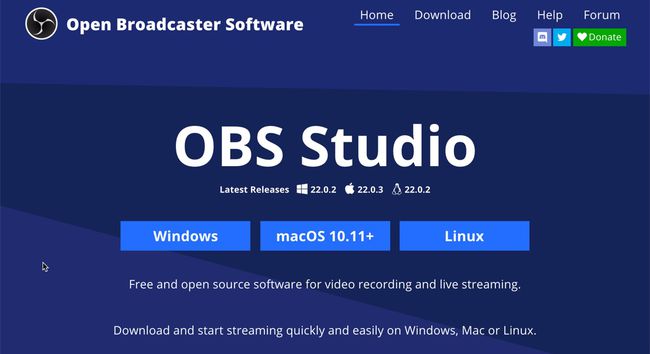
Windowsi versioonid, kuhu on installitud Windows Essentials, saavad kasutada sisseehitatud Microsoft Movie Makeri rakendust kergeks redigeerimiseks ja macOS-i kasutajad saavad iMovie. Võite kaaluda ka täiustatud (kuid mitte tasuta) tarkvara, näiteks VEGAS Pro, Adobe Premiere Pro, või MAGIX Movie Edit Pro.
Heli salvestamise ja redigeerimise tarkvara
Võite kasutada tasuta programmi nagu Julgus helifaili pisidetailide redigeerimiseks ja seejärel selle videoredaktori nõutavasse helivormingusse kodeerimiseks.
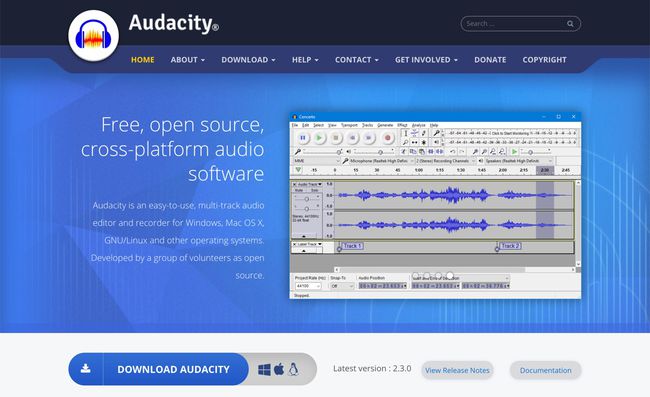
Enne Audacity allalaadimist ja kasutamist vaadake see kindlasti üle privaatsuspoliitika veendumaks, et olete selle tingimustega rahul.
Audacity on ilmselt YouTube'i kasutajate ja taskuhäälingusaatjate seas populaarseim helitöötlustarkvara ja seda mõjuval põhjusel; see pakub tohutul hulgal funktsioone ja valikuid, mis muudavad heli salvestamise ja redigeerimise väga lihtsaks.
Selgete ja sidusate kommentaaride salvestamine mängu otse-eetris ei ole nii lihtne, kui võib tunduda ja see võib nõuda harjutamist. Vaikuse või "surnud õhu" vältimiseks saate pärast video salvestamist oma helikommentaari salvestada ja seejärel koos redigeerida.
Seadistage videohõiveseade
Videohõiveseade toimib, sisestades end teie mängusüsteemist telerisse või monitori minevasse videosignaali. Seejärel võimaldab seade ühendada arvuti, näiteks USB-kaabli abil, ja videot toita samaaegselt teie arvutisse, kuhu videohõive tarkvara salvestab – kõike seda segamata teie mängimine.
Näiteks saate video salvestamiseks ühendada Elgato Game Capture HD60 S Xbox One'iga.

Installige oma arvutisse tarkvara Elgato Game Capture.
Ühendage HDMI-kaabel pistikupessa HDMI OUT Xbox One'i port.
-
Ühendage HDMI-kaabli teine ots pesaga IN Game Capture HD60 S port.

-
Ühendage teine HDMI-kaabel pesaga VÄLJAS Game Capture HD60 S port.

Ühendage teise HDMI-kaabli teine ots teleri või monitoriga.
-
Ühendage USB-USB-C kaabel kaameraga HD60 S, kasutades USB-C otsa.

Ühendage USB-kaabli teine ots salvestusarvuti USB 3.0 porti.
Lülitage Xbox One sisse.
Audacity kasutamine taustamüra vähendamiseks
Kui salvestate kommentaari, võib teie mikrofon vastu võtta peent taustamüra. Siin on samm-sammult juhised, kuidas Audacitys heliriba puhastada ja taustmüra kõrvaldada.
-
Klõpsake nuppu Salvestusseade rippmenüüst ja valige kommentaari salvestamiseks kasutatav mikrofon.

-
Klõpsake nuppu Salvestuskanalid rippmenüüst ja valige 1 (Mono) Salvestuskanal.
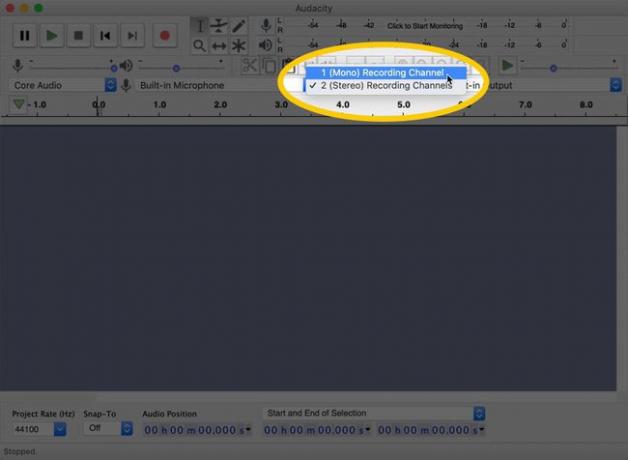
Vokaallugude (nt mängukommentaaride) puhul on parem salvestada mono, mitte stereona. Stereosalvestused muutuvad vastavalt teie asukohale. See võib kuulaja tähelepanu segada.
-
Klõpsake nuppu Salvestus ikooni ja alustage oma kommentaari. Jätke salvestuse alguses mõne sekundi pikkune vaikus. Kui olete salvestamise lõpetanud, klõpsake nuppu Peatus nuppu.
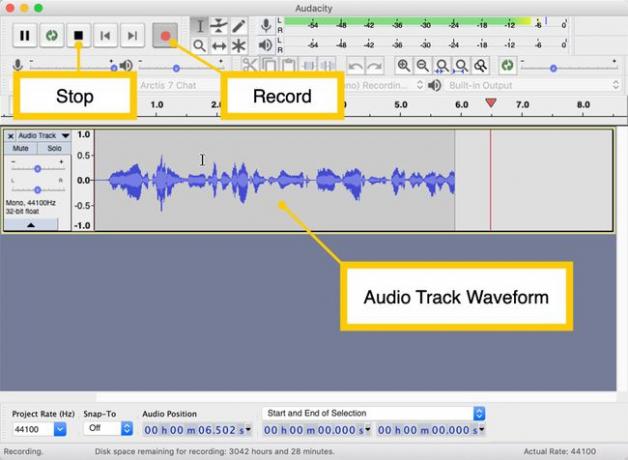
-
Vasakklõps lainekuju alguses ja lohistage, et valida ainult vaikuse kestus salvestuse alguses (ärge kaasake oma häälesalvestist valikusse).
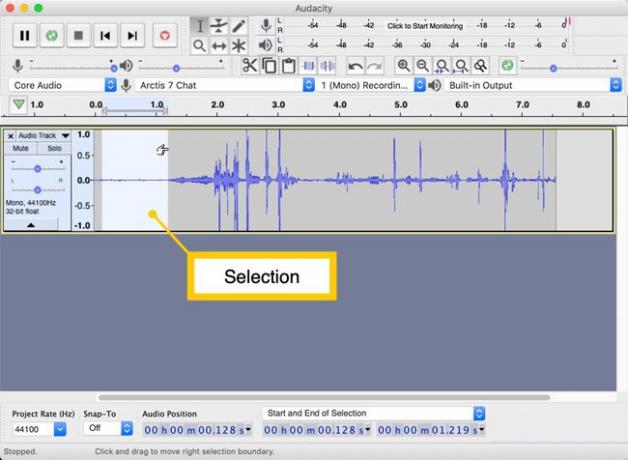
-
Klõpsake Mõju > Müra vähendamine.
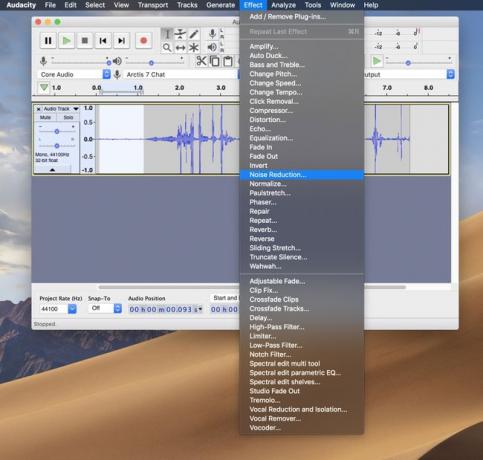
-
Klõpsake Hankige müraprofiil. See proovib teie heliraja valitud osa, et Audacity saaks taustamüra puhastada.
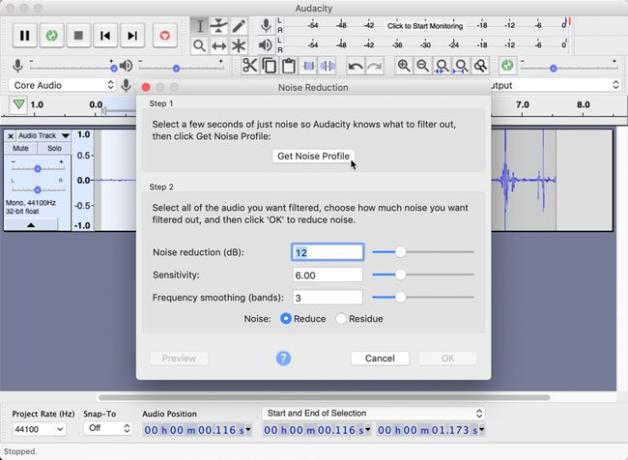
-
Valige kogu heliriba, klõpsates lainekujust vasakul oleval heliraja üksikasjadel.
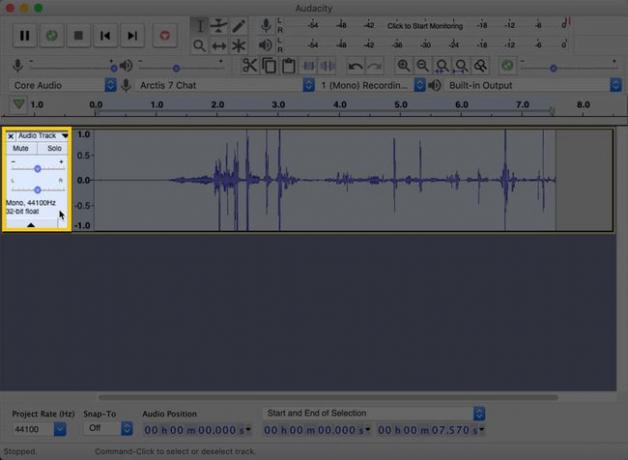
Klõpsake Mõju > Müra vähendamine uuesti. Ärge muutke aknas Noise Reduction ühtegi seadet. Klõpsake Okei.
Kui teie video- või heliandmed peavad olema teises failivormingus (nt peate video olema MP4 selle asemel AVI fail või heli MP3 vormingu asemel WAV), proovige kasutada a tasuta faili teisendusprogramm.
Kui teil on mänguvideo ja kommentaariheli valmis, on teie järgmine samm ühendada need üheks videofailiks, mille saate oma YouTube'i kanalile üles laadida. Saate seda teha valitud videotöötlustarkvaras (nt iMovie, Adobe Premiere või muu tarkvara).
Näpunäiteid YouTube'i kasutajatele
YouTube'is videote avaldamisel tuleb meeles pidada mõningaid olulisi kaalutlusi ja vältida vigu, et hoida oma videod nähtavana ja potentsiaalselt teile tulu teenides.
Vältige autoriõigustega seotud probleeme
Kaugemas minevikus olid autoriõiguste küsimused YouTube'i mänguvideote tegemisel tohutu miiniväli, kuid asjad on muutunud. Paljud mängufirmad on välja andnud üldavaldused, mis lubavad mängijatel videoid luua ja isegi rahaks realiseerida ilma väheste piirangutega.
Siiski peate siiski autoriõigusi silmas pidama. See kehtib eriti muusika kohta, mida võite oma videos kasutada. Veenduge, et oleksite täielikult teadlik video helidest. ärge lihtsalt lisage redigeerimisetapis lugu, mis teile meeldib, ilma selle autoriõiguste piiranguid kontrollimata. YouTube võib selle teie videolt eemaldada enne, kui see avaldatakse.
YouTube'i demonetiseerimine
Veelgi enam, kui teie video ei järgi YouTube'i teenusetingimused, selle kogukonna juhised, samuti selle Adsense'i programmieeskirjad, on teie video tõenäoliselt demonetiseeritud. Kui YouTube teie video monetiseerib, ei teeni see teile reklaamitulu. Ilmselgelt, kui soovite oma loomingulise mänguvideotööga raha teenida, soovite vältida nende eeskirjadega vastuolus olemist ja demonetiseerimist.
